
- •Київський національний університет імені Тараса Шевченка
- •Інформатика конспект лекцій дисципліни
- •Тема 1. Інформація та інформаційні системи Лекція 1
- •Лекція 2
- •Структура мікроЕом
- •Тема 2. Апаратні засоби Лекція 3
- •Лекція 4
- •Тема 3. Програмне забезпечення Лекція 5
- •Тема 4. Середовище операційної системи ms-dos Лекція 6
- •Структура ms-dos
- •Структура гнучкого диска
- •Деякі поширені команди операційної системи ms-dos
- •Спеціальні файли
- •Тема 5. Середовище операційної системи Windows xp Лекція 7 Загальні можливості операційної системи Windows xp
- •Основні елементи структури екрана
- •Структура вікна об’єкта
- •Кнопки керування вікном
- •Властивості об’єктів
- •Довідкова система
- •Лекція 8 Особливості файлової системи Windows xp
- •Операції над об’єктами
- •Копіювання та переміщення об’єктів
- •Перейменування об’єктів
- •Знищення об’єктів
- •Відновлення знищених об’єктів
- •Властивості об’єктів
- •Пошук об’єктів
- •Запуск програм на виконання
- •Зміна параметрів системи
- •Програма Проводник
- •Тема 6. Стандартні додатки та службові програми Windows xp Лекція 9 Загальні правила роботи з електронним документом
- •Текстовий редактор Edit
- •Текстовий редактор Блокнот (NotePad)
- •Текстовий редактор WordPad
- •3.4.4. Навігація та виділення елементів документа
- •Лекція 10 Графічний редактор Paint
- •Лекція 11
- •Тема 7. Збереження даних Лекція 12 Апаратний рівень
- •Архівація даних
- •Тема 8. Методи і засоби захисту інформації Лекція 13 Сучасні методи захисту інформації
- •Захист даних від несанкціонованого доступу на персональному комп’ютері
- •Комп’ютерні віруси
- •Захист даних від комп’ютерних вірусів
- •3.4.1. Види протидії комп’ютерним вірусам
- •Тема 9. Розв’язання задач за допомогою персонального комп’ютера Лекція 14
- •Лекція 15 Алгоритми
- •Тема 11. Текстовий процесор Word xp Лекція 16
- •Створення документа
- •Лекція 17
- •Лекція 18
- •Лекція 19
- •Відомість з дисципліни "Інформатика"
- •Успішність студентів в 2004/2005 та 2005/2006 навчальних роках
- •Лекція 20
Лекція 10 Графічний редактор Paint
Основою растрового представлення графіки є точка (піксел). При описі зображення вказується колір кожної точки як зображення, так і фону. Чим більша кількість точок описує зображення, тим воно візуально якісніше. Таким чином, в залежності від кількості точок на одиницю довжини (звичайно, точок на дюйм – dpi (dot per inch) або пікселів на дюйм – ppi (pixel per inch)), одне й теж зображення може мати кращу або гіршу якість. Важливим показником якості є кількість кольорів та відтінків, які може приймати кожна точка зображення. Чим більшу кількість відтінків має зображення, тим вища його якість, однак тим більша кількість двійкових розрядів потрібна для їх опису, отже обсяг файла, у якому зберігається зображення, збільшується. Растрове представлення використовують для зображень фотографічної якості з великою кількістю деталей та відтінків. Масштабування таких зображень погіршує якість: при зменшенні кількості точок втрачаються дрібні деталі і деформуються написи, а додання пікселів призводить до погіршення різкості і яскравості зображення, оскільки новим точкам надаються відтінки, середні між двома і більше суміжними кольорами. Поширеними форматами растрової графіки є: bmp, gif, jpg, pcx, png, tif, тощо.
Векторне представлення описує елементи зображення математичними кривими з вказанням їх кольорів і розташування. Колір зображення задається кольором контура і області всередині цього контура. Такий опис займає значно менше місця, ніж у випадку растрової графіки. Векторну графіку можна якісно масштабувати: зміна розмірів зображення відбувається шляхом зміни відповідних коефіцієнтів у математичних формулах, що описують криві.
Для роботи з кожним типом графіки використовують відповідно растровий або векторний графічний редактор. Графічний редактор Paint призначений для роботи з растровими графічними зображеннями.
Запуск графічного редактора Paint
1. Запуск редактора можна виконати з головного меню:
Пуск Все программы Стандартные Paint
2. Створити ярлик. Стандартний ярлик має вигляд:
|
|
у режимі перегляду Эскизы страниц, Плитка, значки |
у режимах перегляду Список, Таблица |
Структура вікна графічного редактора Paint
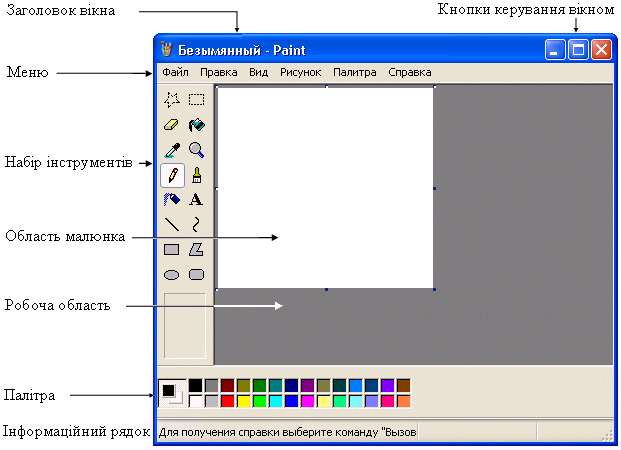
Зауваження. Початково при запуску редактора завантажується новий документ, якому за умовчанням присвоєно ім’я Безимени.
Створення зображення
Процес створення зображення складається з наступних етапів:
1. Встановити параметри малюнка:
меню редактора Рисунок Атрибуты
або натиснути комбінацію клавіш Ctrl + E:

Вибір кнопки По умолчанию означає, що нові малюнки будуть використовувати задані розміри та палітру.
2. Вибрати інструмент. Вибір здійснюється з набору панелі інструментів. Кожний інструмент призначений для створення об’єктів певного типу. Про призначення інструмента можна дізнатися за його зображенням.
Зауваження. При поміщенні покажчика миші на відповідний інструмент з’являється підказка про його призначення:
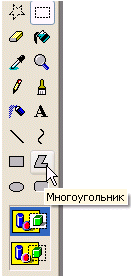
3. Встановити ширину лінії, форму пензля або тип фігури. Це можна зробити в спеціальній області, що розташована безпосередньо під набором інструментів:
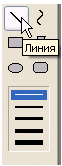
Зауваження. Вміст області залежить від поточного інструмента.
4. Вибрати колір зображення.
Потрібно помістити покажчик миші на необхідний колір в палітрі і натиснути ліву кнопку миші.
5. Вибрати колір фону.
Вибір здійснюється з палітри правою кнопкою миші.
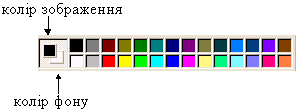
Деякі інструменти (Прямоугольник, Эллипс) можуть заповнювати кольором фону фігуру, що малюється. Інші, наприклад, Линия – малюють кольором зображення при натиснутій лівій кнопці миші і кольором фону при натиснутій правій кнопці миші.
Дії над фрагментами
Виділення –
Редактор дозволяє працювати з фрагментами двох типів: довільної та прямокутної форми.
Зауваження.
При виборі конкретного інструмента
покажчик миші набуває відповідного
вигляду. При виборі інструментів для
виділення фрагмента покажчик має вигляд:
![]()
Виділення фрагмента довільної форми здійснюється за допомогою інструмента Выделение произвольной области:
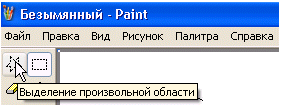
Для цього необхідно:
вибрати інструмент Выделение произвольной области;
помістити покажчик миші в області малювання поруч з тим об’єктом, який потрібно виділити;
натиснути ліву кнопку і обвести покажчиком миші навколо об’єкта (з’явиться суцільна лінія);
відпустити кнопку миші (виділений об’єкт буде обведений пунктирною лінією).
Зауваження. Якщо область виділення фрагмента виявиться не замкненою, то редактор автоматично з’єднає точку, в якій була відпущена кнопка миші з початковою точкою.
Виділення фрагмента прямокутної форми здійснюється за допомогою інструмента Выделение:

Для цього необхідно:
вибрати інструмент Выделение;
помістити покажчик миші в області малювання поруч з одним з кутів об’єкта, який потрібно виділити;
натиснути ліву кнопку миші і перетягнути покажчик до протилежного кута об’єкта;
відпустити кнопку миші.
Виділити одразу все зображення можна одним з варіантів:
меню Правка Выделить все,
або комбінацією клавіш Ctrl + L,
або контекстне меню зображення Выделить все.
Над виділеними фрагментами можна виконувати наступні дії:
Переміщення фрагмента в інше місце поточного зображення –
помістити покажчик миші всередині виділеної області (при цьому покажчик змінить свій вигляд:

натиснути (не відпускати) ліву кнопку миші і перетягнути фрагмент у потрібне місце зображення;
відпустити кнопку миші.
Копіювання фрагмента в межах поточного зображення –
виконати аналогічно попередньому пункту, але переміщення покажчика миші здійснювати з натиснутою клавішею Ctrl.
Розмноження фрагмента –
виконати аналогічно переміщенню фрагмента, але переміщення покажчика миші здійснювати з натиснутою клавішею Shift (кількість копій при розмноженні залежить від швидкості переміщення миші).
Переміщувати, копіювати та розмножувати фрагменти зображення можна в двох режимах: з прозорим і непрозорим фоном. У першому випадку фон фрагмента переміщується, копіюється і розмножується разом із зображенням і при цьому перекриває ті об’єкти малюнка, над якими знаходиться фрагмент або його копія. У другому – частини зображення, на які накладається фрагмент видимі.
Вибір режиму здійснюється:
меню Параметры Непрозрачный фон,
або за допомогою відповідного інструмента:
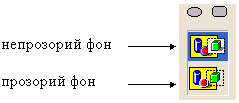
Вирізання та копіювання фрагмента в буфер обміну –
копіювання |
вирізання |
меню Правка Копировать, або контекстне меню фрагмента Копировать, або комбінація клавіш Ctrl + C. |
меню Правка Вырезать, або контекстне меню фрагмента Вырезать, або комбінація клавіш Ctrl + X. |
Зображення не зміниться, копія фрагмента поміщається до буфера обміну. |
Фрагмент видаляється із зображення і поміщається до буфера обміну. |
Вставка фрагмента з буфера обміну –
меню Правка Вставить,
або контекстне меню Вставить,
або комбінація клавіш Ctrl + V.
(фрагмент з’являється в лівому верхньому куті області малювання в прямокутнику, що обмежений пунктирною лінією).
Знищення фрагмента –
меню Правка Очистить выделение,
або меню фрагмента Очистить выделение,
або клавіша Delete.
Зауваження. Вибраний фрагмент буде видалений, а область, яку він займав, буде заповнена поточним кольором фону. При цьому фрагмент не буде поміщений до буфера обміну.
Зміна розмірів фрагмента –
Допускається зміна вертикального і горизонтального розмірів виділеного фрагмента як одночасно, так і окремо.
Для цього необхідно:
помістити покажчик миші над одним з керуючих елементів рамки на границях пунктирного прямокутника навколо об’єкта (таких елементів вісім: чотири розташовані по кутах прямокутника і чотири – посередині кожної з його сторін, при цьому покажчик миші приймає відповідну форму);
за допомогою миші встановити необхідні розміри.
Зміна лінійних розмірів та кута нахилу фрагмента –
Для зміни розміру виділеного фрагмента у певній пропорції:
меню Рисунок Растянуть/наклонить...,
або контекстне меню Растянуть/наклонить...,
або комбінація клавіш Ctrl + W;
встановити бажані параметри у вікні Растяжение и наклон:

Відображення і поворот фрагмента –
Редактор дозволяє симетрично відобразити фрагмент відносно вертикальної або горизонтальної вісі, а також повернути його на 900, 1800 або 2700.
Для цього необхідно:
меню Рисунок Отразить/повернуть...,
або контекстне меню Отразить/повернуть...,
або комбінація клавіш Ctrl + R;
встановити бажані параметри у вікні Отражение и поворот:

Інвертування кольорів фрагмента –
При інвертуванні чорний колір замінюється на білий, білий – на чорний. Інші кольори замінюються на протилежні, що визначається інтенсивністю червоної, зеленої та синьої складових.
Для цього необхідно:
меню Рисунок Обратить цвета,
або контекстне меню Обратить цвета,
або комбінація клавіш Ctrl + I.
Масштаб –
Редактор надає можливість збільшити зображення у 2, 4, 6 та 8 разів. Це дозволяє більш точно редагувати окремі деталі зображення.
Змінити масштаб зображення можна одним з варіантів:
меню Вид Масштаб Крупный (збільшення 400%),
або комбінація клавіш Ctrl + PgDn (збільшення 400%);
-
або меню Вид Масштаб Другой...:
або інструмент Масштаб:
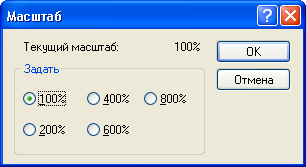

У лівому верхньому куту вікна з’являється Эскиз збільшеного зображення.
Зауваження. Якщо при збільшенні зображення Эскиз не з’являється, то викликати його можна:
меню Вид Масштаб Показать эскиз.
Для повернення до початкового масштабу:
меню Вид Масштаб Обычный,
або комбінація клавіш Ctrl + PgUp.
Копіювання фрагмента в окремий файл –
меню Правка Копировать в файл,
або контекстне меню Копировать в файл;
вказати параметри зберігання (диск, папка, формат, ім’я файла).
Вставка зображення з файла –
меню Правка Вставить из файла...
або контекстне меню зображення Вставить из файла...
вибрати потрібний файл в діалоговому вікні Вставка из файла.
Зауваження. Зображення, що вставляється з файла, з’являється в лівому верхньому куті області малювання. У разі необхідності вставити зображення в конкретну область, перед ініціюванням команди Вставка из файла потрібно виділити цю область.
Попередній перегляд –
меню Вид Просмотреть рисунок,
або комбінація клавіш Ctrl + F.
Для виходу з режиму потрібно натиснути будь-яку клавішу або ліву кнопку миші.
Формати зберігання документа
При зберіганні нового (Сохранить) або відкритого документа (Сохранить как...), редактор дозволяє вибрати один з наступних форматів растрового зображення:
Монохромный рисунок (*.bmp) – зберігає малюнок у вигляді чорно-білого зображення.
16-цветный рисунок (*.bmp) – зберігає зображення з істотно обмеженою гаммою кольорів (не більше, ніж 16).
256-цветный рисунок (*.bmp) – зберігає зображення з розширеною гаммою кольорів (але не більш, ніж 256).
24-разрядный рисунок(*.bmp) – зберігає зображення з повним спектром кольорів. Звичайно цей формат використовується для роботи із зображеннями фотографічної якості.
Зауваження. За умовчанням редактор пропонує зберегти зображення у форматі, що відповідає поточним параметрам відеосистеми комп’ютера.
Рекомендація. Зберігати зображення у форматі, в якому кількість кольорів перевищує поточні можливості відеосистеми має сенс, якщо надалі передбачається роздруковувати його на кольоровому принтері або продовжувати роботу з ним на комп’ютері, відеосистема якого підтримує більше кольорів.
Зауваження. Потрібно враховувати, що при збільшенні кількості кольорів обсяг файла, в якому зберігається зображення, значно збільшується. Наприклад: 4 Кбайт – 14 Кбайт – 28 Кбайт – 80 Кбайт (відповідно до форматів зберігання).

